PCメンテナンス知識の調査3
こんにちは!
今回は
・PC用のOS3種類
・拡張子表示手順(win10)
・無線LANの接続手順(win10)
について紹介していこうと思います。
まずは
PC用のOSの種類について
まずPCのOSとはなにか?
OSとは、コンピューターを動かすためのソフトウェアのことです。
Operating System オペレーティング システムの略。コンピューター全体を管理、制御し、人が使えるようにする役割があります。
コンピューターを使う上では 基本となるソフトなので、OSを基本ソフトウェアといいます。
身の回りにある家電製品や産業機器などのコンピューターには 役割や機能は異なりますが すべてOSが入っています。
次に
OSの種類について
OSというとWindowsが代表的で、普通に使うコンピュータのOSのシェアはWindowsが圧倒的で、90%以上の人がWindowsを使っている。
一般的なコンピュータにインストールされているOSといえばWindowsである。市販されているコンピュータを購入すると大概はインストールされている。
とにかく一般的にコンピュータと言ったら、Windowsのことで、OSはWindowsしか知らないという人が多い。それくらい圧倒的に使われている。
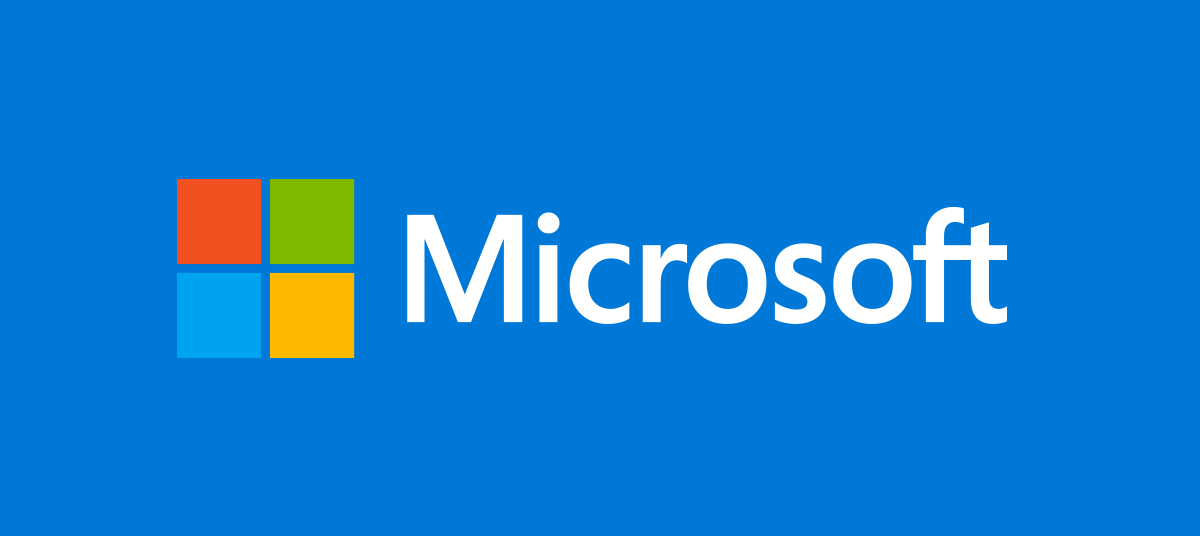
次に
一般的なコンピュータでWindowsを搭載していない場合は、ほぼApple社が開発しているマッキントッシュが一般的だろう。
PCの黎明期に、Apple2など画期的な製品をリリースし、圧倒的な勢いを誇っていたのがApple製のコンピュータだ。
一時はWindowsに抜かれ、苦しんでいたが、スティーブジョブス氏によって、復活を果たしている。Apple社製のiPodやiPhoneなどの周辺機器と相性がいいというのも相まって、Apple製のMacが買われはじめ、一定のシェアを今では獲得し直している。
ピュータのブランド名であり、ハードウェアからソフトウェアまでApple社が面倒をみている。
ここがWindowsとの大きな違いだ。Windows側はハードウェアを作らずに、広げることに注力した。Sonyや富士通などが作ったPCの上に乗せる形だ。しかし、MacはApple社がPCごと手がけマッキントッシュ(Mac)とはAppleのコンている。

LinuxはオープンソースのOSで、オープンソースとは、無料で使えて、中身もいじれるソフトウェアのことです。
Linuxは企業のサーバーとして使われることが圧倒的に多く、どんどん拡がっている。なんたって無料だから。
Linuxにはたくさんの種類がある。無料で、中身も公開されているので、たくさんリリースされたからだ。改良されたOSを「ディストリビューション」とよび、組織や個人でそれぞれの理念のもとディストリビューションとして開発している。

など、様々なOSがたくさんあります。
PC以外にもOSは沢山あるので他のOSを知るいいきっかけになりました!
拡張子表示手順について
まず拡張子とはなにか?
前回も説明しました通り、拡張子とは、ファイル名の「.(ピリオド)」以降に表示される英数字を指します。
主な拡張子として、「txt」や「jpg」、「docx」などがあります。
ファイルの拡張子を表示することで、ファイルの種類や、どのアプリと関連しているのかを判別できます。
Windwos 10の初期状態では拡張子が非表示になっていますが、設定を変更することで拡張子を表示することができます。
拡張子が表示されていない状態

拡張子が表示されている状態

変更の表示手順について
まず「スタート」をクリックし、アプリの一覧を表示します。
出来たら、「Windowsシステムツール」をクリックして、「コントロールパネル」をクリックします。
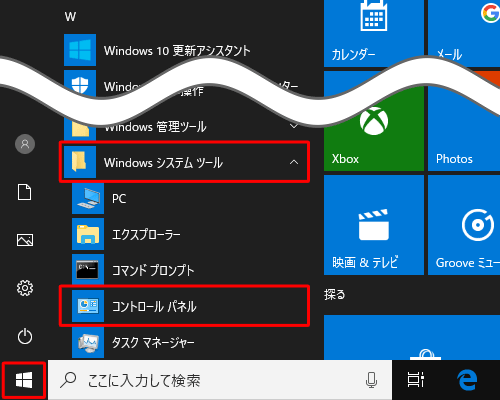
次に
「コントロールパネル」が表示されます。
「表示方法」が「カテゴリ」になっていることを確認し、「デスクトップのカスタマイズ」をクリックします。
※ 表示方法がアイコンの場合は「エクスプローラーのオプション」をクリックして進みます。
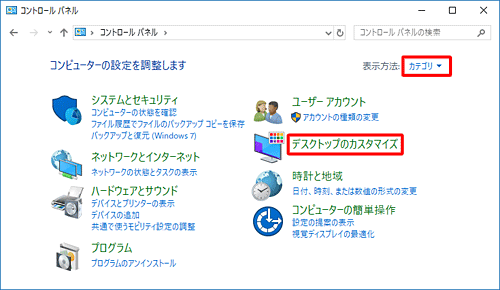
「デスクトップのカスタマイズ」が表示されます。
「エクスプローラーのオプション」をクリックします。
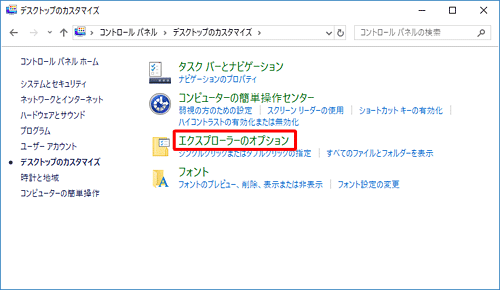
「エクスプローラーのオプション」が表示されます。
「表示」タブをクリックし、「詳細設定」ボックスから「登録されている拡張子は表示しない」のチェックを外して、「OK」をクリックします。
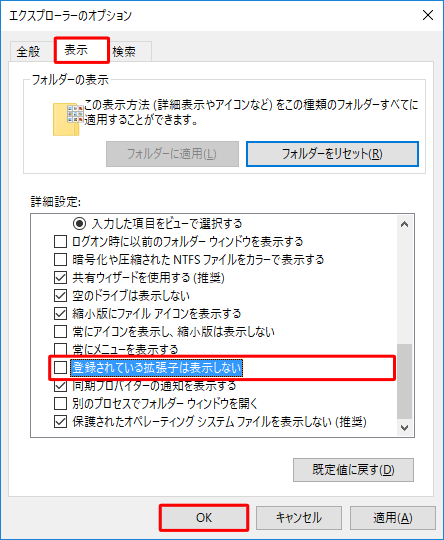
これで拡張子表示完了です。
ファイル名の後ろに拡張子が表示されていることを確認してみましょう。
次に
無線LANの接続手順について
初めに、機器の設定には、[SSID] および [暗号化キー] が必要になります。
あらかじめ、ご利用の親機の [SSID] および [暗号化キー] が必要です。

用意出来たら
タスク バーにある 無線 LAN のアイコンを選択します
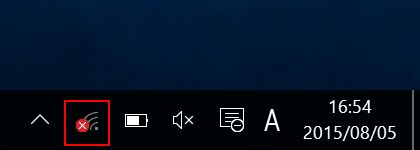
「ネットワーク設定」の画面で「Wi-Fi」を選択します

無線 LAN (Wi-Fi) がオンになると、パネルが青色になり「利用可能」と表示されます。
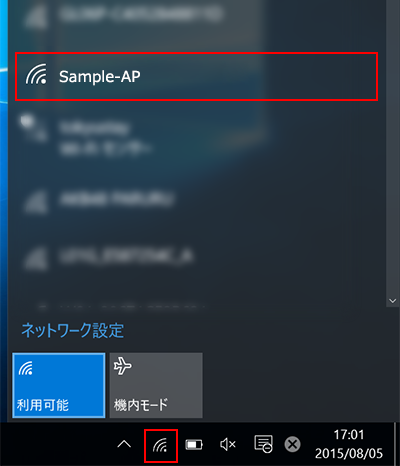
「接続」を選択します
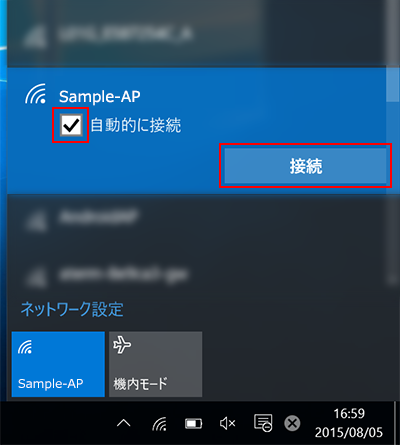
「ネットワーク セキュリティ キーの入力」の画面で、以下のように設定します
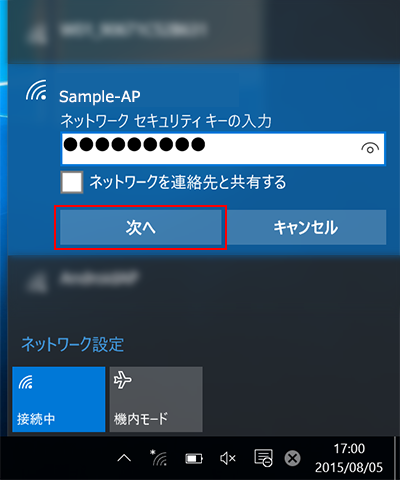
最初に用意したセキュリティキーを入力します。
設定が出来たら「次へ」を押します。
選択された [SSID] が接続状態になっていることを確認します
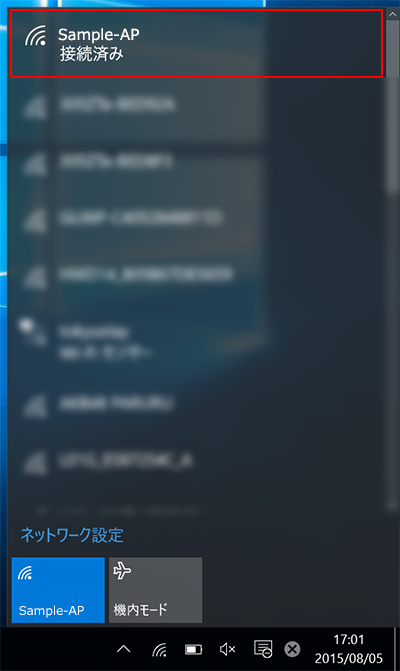
接続できていることが確認出来たら無線LAN接続設定は完了です。
はい、この辺で今回は終わりにします。
まだ5つ?6つくらい今日も紹介します。
では!